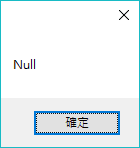限定user只能輸入數字,若按下非數字按鈕,就不給按
2016年12月19日 星期一
2016年12月14日 星期三
vSphere環境簡介(二)
2016年12月13日 星期二
vSphere環境簡介(一)
最近工作需要安裝VM vSphere
以前工作只有用到VM Workstaton ,這個比較算是在單機運行的概念
跟vSphere虛擬化的概念比較不同
所以來做一下筆記
經過前輩認真詳細的介紹後
終於比較了解什麼是 vSphere
以前工作只有用到VM Workstaton ,這個比較算是在單機運行的概念
跟vSphere虛擬化的概念比較不同
所以來做一下筆記
經過前輩認真詳細的介紹後
終於比較了解什麼是 vSphere
以前workstation的vm都是安裝在一台主機上
例如前公司的例子是有一台asus rs300的主機,上面就安裝了workstation, 而在workstation上再安裝了數十台的vm主機。
先了解一下下面幾個咚咚的意思:
1.VMware vSphere ESXi 6
2.VMware vCenter Server 6
3.VMware vSphere6 Client
vSphere ESXi 是要最先安裝的東西
它是安裝在一台主機上,主機上沒有os,ESXi有點像是vm的 OS, 灌好後就直接在這台主機上建立vm。註:若主機ram夠大,也可以直接在一台windows pc上裝Workstation,再建一台vm裝ESXi ,目前我就是用這種方式測試。
vCenter : 這是用來控制ESXi server的主控台,有很多進階功能,目前也還在摸索中。vCenter可以直接安裝在ESXi主機中的一台vm。
vSphere Client:用來連線的client端程式。可以直接連ESXi主機,但大部份都是連vCenter主控台。可安裝在遠端管理者的pc上。
上述不夠清楚的話,可參考這篇。
2016年12月11日 星期日
變更win10的自動更新機制
win10自動更新都會自已很自動的更新
上班重開機一下也給我更新
更改方式如下
開啟本機群組原則編輯器(執行 \ gpedit.msc \ 系統管理範本 \ windows元件 \ windows update)
再啟用,設定自已要的選項即可
上班重開機一下也給我更新
更改方式如下
開啟本機群組原則編輯器(執行 \ gpedit.msc \ 系統管理範本 \ windows元件 \ windows update)
再啟用,設定自已要的選項即可
2016年12月10日 星期六
2016年11月24日 星期四
2016年11月21日 星期一
2016年11月18日 星期五
2016年11月17日 星期四
C# 與MS SQL Server (Express)連接 part1 環境設定 - for 超級新手
事前準備:
這次是要來讓visual studio c#的程式碼可以連線mssql...
電腦又是完全沒有mssql的環境
讓我想想…
mssql之前在工作時就有深刻的體會過了
最麻煩的就是開始安裝後設定的部份…
這次來到sql2016,windows都變成10了…
(之前摸的版本是2005...)
總共環境設定了以下事項 有些不確定有沒有效,
但爬了文參考了眾網友的建議有以下步驟
(有誤請指正,我是超級新手…純筆記而已…)
1、當然是先安裝mssql,來裝sql express 2016
裝完後發現怎麼沒有以前那個小黃色的捷徑冽?
(原來它叫做:SSMS...以下就用這個簡稱它吧…)
這次是要來讓visual studio c#的程式碼可以連線mssql...
電腦又是完全沒有mssql的環境
讓我想想…
mssql之前在工作時就有深刻的體會過了
最麻煩的就是開始安裝後設定的部份…
這次來到sql2016,windows都變成10了…
(之前摸的版本是2005...)
總共環境設定了以下事項 有些不確定有沒有效,
但爬了文參考了眾網友的建議有以下步驟
(有誤請指正,我是超級新手…純筆記而已…)
1、當然是先安裝mssql,來裝sql express 2016
裝完後發現怎麼沒有以前那個小黃色的捷徑冽?
(原來它叫做:SSMS...以下就用這個簡稱它吧…)
2、原來它要另外再安裝:連結
裝好後就啟動你的SQL SERVER吧!
3、建立db,來匯入sql 檔吧:
sql檔案是mdf與ldf檔
在ssms中,資料庫\右鍵\附加\找到你的mdf檔「加入」
在這邊如果有權限之類錯誤的話(忘了截圖)
請在你放mdf的資料夾中,右鍵\內容\安全性
找到「Authenticated Users」將它設為「完全控制」即可
4、接著我套用書上的範例來連看看,果然連不上
參考了眾網友的設定如下:
4-1、開啟win防火牆:1433port(輸入、輸出都開)
4-2、sql server2016組態管理員中的:「SQL Server(SQLEXPRESS)」與「SQL Server Browser」服務要啟動。其中SQL Server Browser若啟動不起來,我是去系統的服務中,找到此服務,再右鍵\內容,從停用改為自動,再啟動即可。
ps:有網友是寫sql server agent也要啟動,但查了一下,express不支援這個東東,所以好像啟動不起來,有誤請指正tks~
5、接著,對,還有~~~ 開啟你的ssms
在你的sqlexpress 物件總管中,左邊第一個物件,右鍵 \ 屬性
5-1、安全性:設定為 「SQL SERVER及Windows驗証」(因為程式要用sa登入)
對了,要記得設一下sa的密碼 (sa就是sql管理者的username啦,有點像是mysql中的root)
啥…怎麼設…
物件總管中 , 安全性 \ 登入 \ sa 右鍵 \ 屬性 ,設一個喜歡的pw吧
別再設sa/sa這性爛密碼了,很容易猜到冽…
5-2、連線:勾「允許此伺服器的遠端連接」
以上…
2016年11月15日 星期二
2016年11月11日 星期五
2016年11月4日 星期五
c# 更改visual studio環境配色與字型
預設的新細明體與配色實在是不怎麼樣
可以參考此大大的說明:http://kevintsengtw.blogspot.tw/2013/10/visual-studio-2013-code-style.html#.U99hJvmSwZk
字型可用:Consolars 大小看解析度調
色彩:Monokai Bright - Sublime
到此網站抓設定檔:
http://studiostyl.es/schemes/monokai-bright-sublime
下載後,工具 / 匯入和匯出設定 / (可以先選第一個備份) 匯入選取的環境設定 ,找剛下載的檔案 ok後,再到工具 / 字型換掉
即可

可以參考此大大的說明:http://kevintsengtw.blogspot.tw/2013/10/visual-studio-2013-code-style.html#.U99hJvmSwZk
字型可用:Consolars 大小看解析度調
色彩:Monokai Bright - Sublime
到此網站抓設定檔:
http://studiostyl.es/schemes/monokai-bright-sublime
下載後,工具 / 匯入和匯出設定 / (可以先選第一個備份) 匯入選取的環境設定 ,找剛下載的檔案 ok後,再到工具 / 字型換掉
即可

2016年11月3日 星期四
C# 關閉表單的標題列 - 使用 ControlBox
private void Form1_Load(object sender, EventArgs e)
{
this.Text = ""; //將標題列文字設為空
ControlBox = false; //不在標題列顯示控制項
}C# 關閉表單-使用button
private void button1_Click(object sender, EventArgs e)
{
this.Close(); //this指的是這個form
}2016年11月2日 星期三
C# 禁止改變視窗大小
private void button1_Click(object sender, EventArgs e)
{
this.MaximizeBox = false; //關閉最大化按鈕
this.FormBorderStyle = FormBorderStyle.FixedDialog; //設定視窗的邊框樣式,FixedDialog就是不能改大小的視窗
}C# 設定視窗位置
private void button1_Click(object sender, EventArgs e)
{
this.Left = Convert.ToInt32(textBox1.Text);
this.Top = Convert.ToInt32(textBox2.Text);
}
C# 設定視窗載入位置
private void Form1_Load(object sender, EventArgs e)
{
this.StartPosition = FormStartPosition.CenterScreen; //居中顯示
}
2016年11月1日 星期二
2016年10月27日 星期四
2016年10月25日 星期二
2016年10月24日 星期一
C# 取得檔案路徑、副檔名、檔案大小
using System.IO;
private void button1_Click(object sender, EventArgs e)
{
OpenFileDialog openFile = new OpenFileDialog();
2016年10月21日 星期五
2016年10月20日 星期四
訂閱:
意見 (Atom)